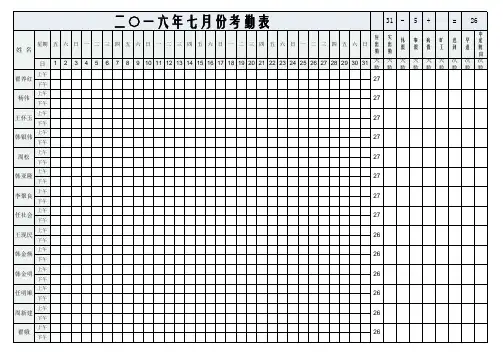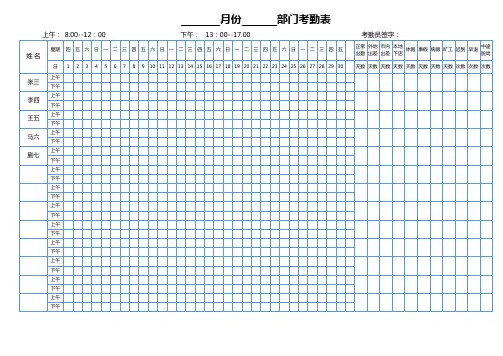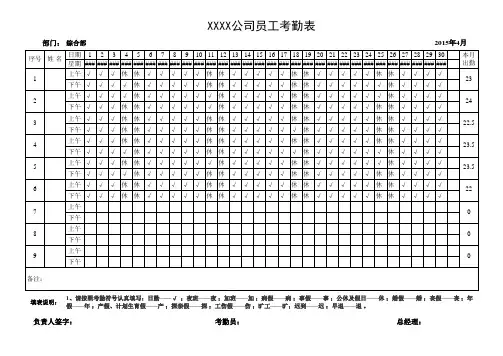考勤表(自动更新日期)
- 格式:xls
- 大小:41.00 KB
- 文档页数:1
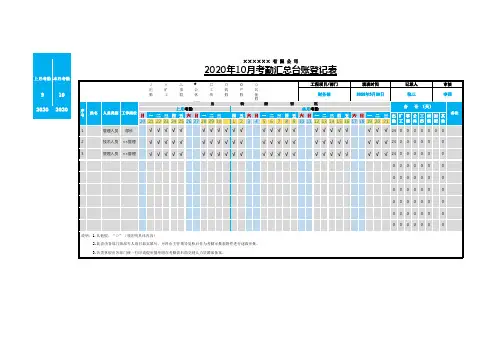
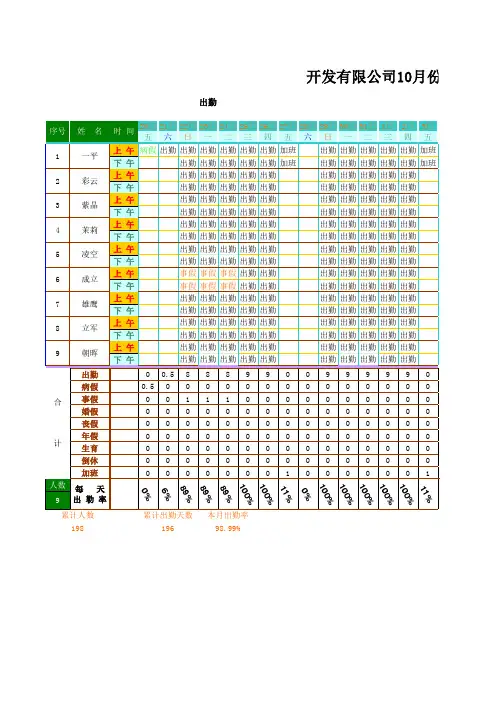
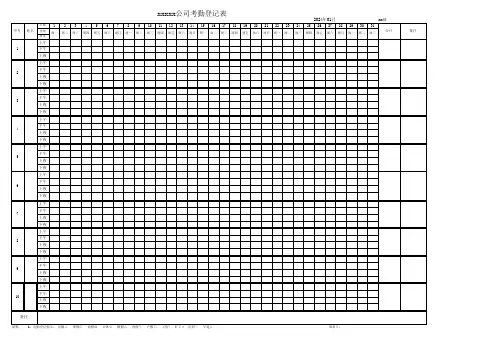
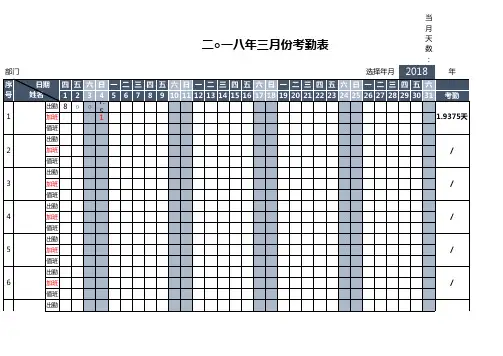
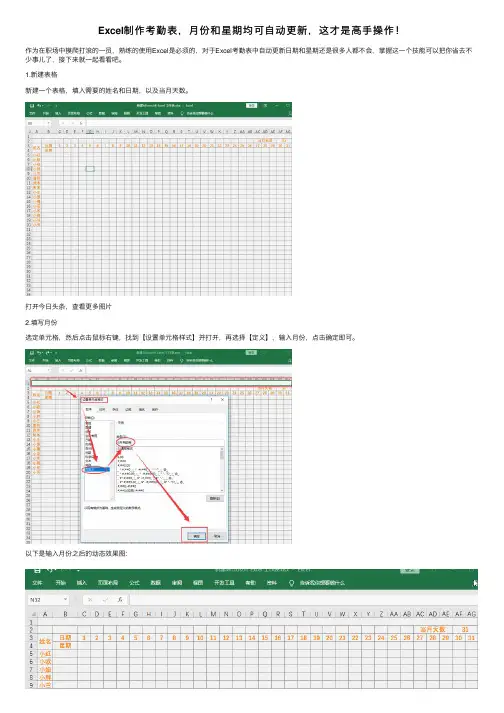
Excel制作考勤表,⽉份和星期均可⾃动更新,这才是⾼⼿操作!
作为在职场中摸爬打滚的⼀员,熟练的使⽤Excel是必须的,对于Excel考勤表中⾃动更新⽇期和星期还是很多⼈都不会,掌握这⼀个技能可以把你省去不少事⼉了,接下来就⼀起看看吧。
1.新建表格
新建⼀个表格,填⼊需要的姓名和⽇期,以及当⽉天数。
打开今⽇头条,查看更多图⽚
2.填写⽉份
选定单元格,然后点击⿏标右键,找到【设置单元格样式】并打开,再选择【定义】,输⼊⽉份,点击确定即可。
以下是输⼊⽉份之后的动态效果图:
3.输⼊⾃动显⽰天数的公式
选中单元格,然后输⼊函数公式:=DAY(EDATE(DATE(2018,A1,1),1)-1)就可以随意显⽰任意天数。
以下是输⼊公式后的⽉份天数显⽰动态效果图:
4.⾃动显⽰星期
⾸先选定星期这⼀栏,然后输⼊公式:=TEXT(DATE(2018,$A1,C3),'aaa'),就可以将星期⾃动显⽰出来啦。
以下是输⼊公式后的星期显⽰动态效果图:
以上的操作就是使Excel考勤表中的⽉份和星期⾃动进⾏更新,有了这个⼩技巧,再也不⽤担⼼每个⽉份和相对应的星期天数不⼀样了,是不是很简单了。
另外,若是⼤家觉得⾃⼰制作Excel考勤表单很难制作,那你可以直接套⽤模板,在“办公资源⽹”有很多Excel表格模板,⽽且还有很多其他的模板,如PPT
模板、Word模板。